 Dosyalarınızın aniden kaybolması endişe vericidir. Basitçe gizlenmiş olabilecekleri gibi, sabit diskinizin uğradığı bir hasar sonucunda geçici olarak kaybolmuş da olabilirler.
Dosyalarınızın aniden kaybolması endişe vericidir. Basitçe gizlenmiş olabilecekleri gibi, sabit diskinizin uğradığı bir hasar sonucunda geçici olarak kaybolmuş da olabilirler.
Bunun nasıl olmuş olabileceğini size anlatacağız. Dosyalarınız harici bir sabit sürücüden kaybolduysa ne yapmanız gerektiğini ve kaybolan veya silinen dosyaları nasıl kurtaracağınızı öğrenmek için okumaya devam edin.
Dosyaların Sabit Diskten Kaybolma Nedenleri
Harici sabit diskinizdeki dosyaların kaybolmasının birkaç nedeni olabilir. İşte dosyalarınızın gizlenmesine, silinmesine veya başka şekilde kaybolmasına neden olan bazı yaygın sorunlar.
| Sorun | Açıklama |
| 👻 Gizli olarak işaretlenmiş | Dosya ve klasörlerin nitelikleri vardır. Dosya/klasörlerinize gizli niteliği uygulanmışsa, Dosya Gezgini’nde normal şekilde görünmezler. |
| ⌨️ Kazara silme | Dosyalar bir anda silinebilir. Silme tuşuna kazara basarsanız ve dikkatiniz başka bir yerdeyse hatayı fark etmek zordur. |
| 🦠 Kötü amaçlı yazılım | Virüsler gibi kötü amaçlı yazılımlar, dosya ve klasörlerinizi değiştirebilir veya silebilir. Kurtarma işleminden önce harici sabit diskinizdeki zararlı yazılımları Microsoft Defender Antivirüs ile taramayı düşünün. |
| ❌ Dosya sistemi bozulması | Harici sabit diskinizin dosya sistemi bozulduysa, dosyalarınıza normal şekilde erişemezsiniz. Bu veri kurtarma gerektirir. |
| ❗ Bozuk sektörler | Bozuk sektörlerin artması, sabit disk bozulmasının bir işaretidir. Bir bozuk sektör oluşur ve sabit diskiniz veriyi yedek bir sektöre taşıyamazsa, bu veri kaybolabilir ve geri alınamaz hale gelebilir. |
Harici Sabit Sürücüdeki Dosyalar Nasıl Görüntülenir
Harici sabit diskinizdeki dosyaları görüntülemenin çeşitli yolları vardır. Ancak, harici sabit diskinizin hangi dosya sistemini kullandığına dikkat edin. Örneğin, Pencereler 10 kullanarak Mac sabit diskinizdeki dosyalara doğrudan erişemezsiniz.
Yöntem 1:Dosya Gezgini
Dosya Gezgini, dosyalarınızı görüntülemenin en yaygın yöntemidir. Harici sabit diskinizi bağladığınızda otomatik olarak görünmüyorsa, aşağıdaki talimatları kullanarak manuel olarak erişin:
- Görev çubuğunuzdaki Dosya Gezgini simgesine tıklayın veya arama menüsünü kullanarak arayın.
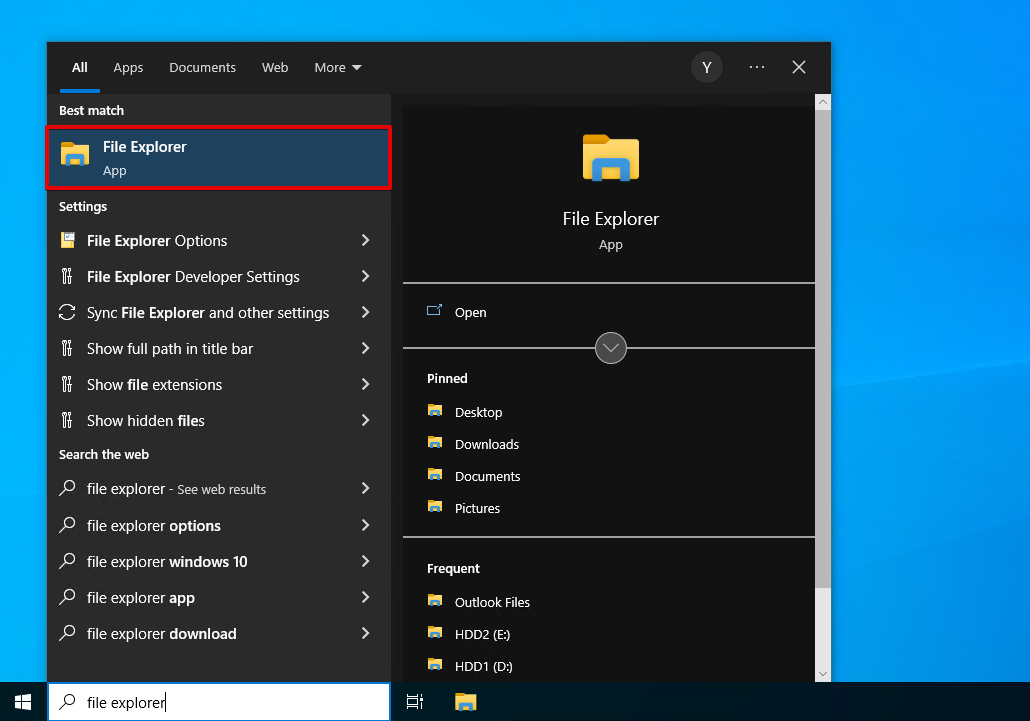
- Bu PC ‘e tıklayın ve ardından harici sabit diskinize erişin.
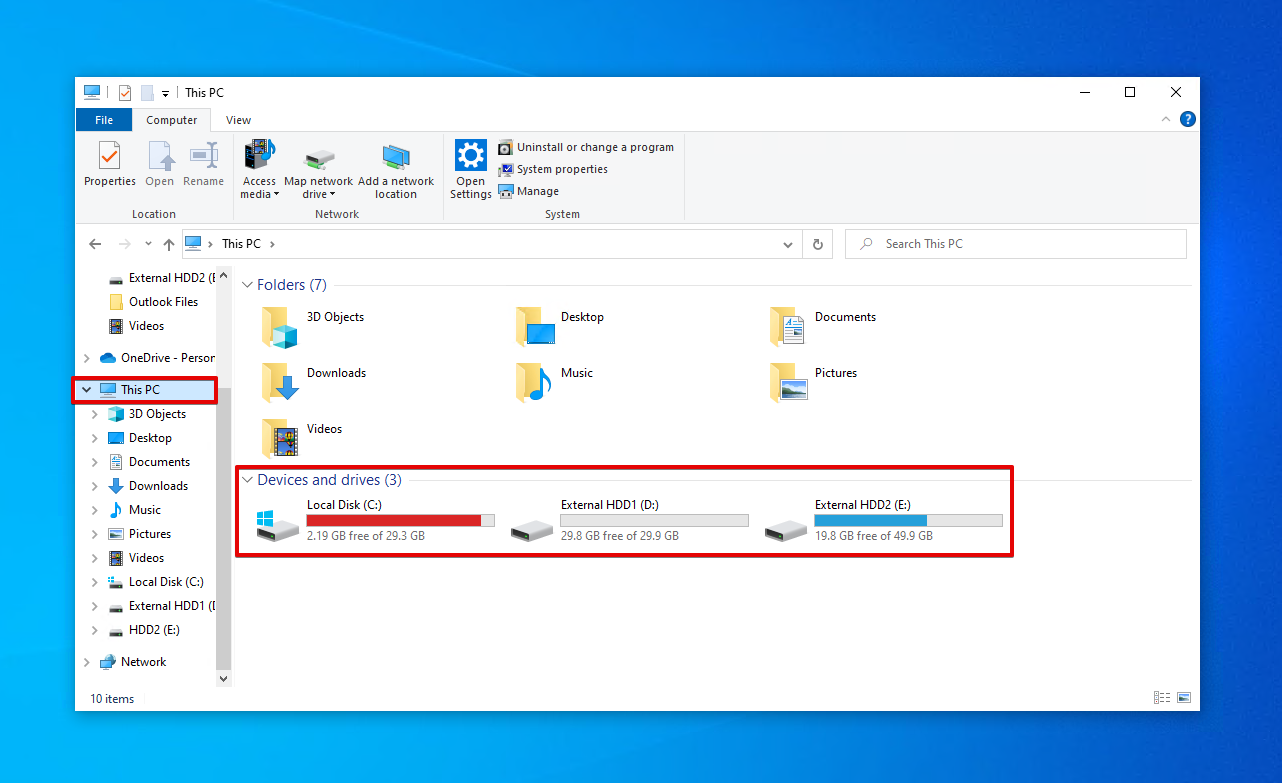
Yöntem 2:Run
Çalıştır kullanarak doğrudan harici sabit sürücünüze, File Explorer çalışmıyorsa ve atanmış sürücü harfini biliyorsanız geçebilirsiniz. Bu adımları izleyin:
- Klavyenizde Pencereler + R tuşlarına basın.
D:\yazın. D ‘yi kendi sürücü harfinizle değiştirin (örneğin E:\ ) ve Gir. tuşuna basın.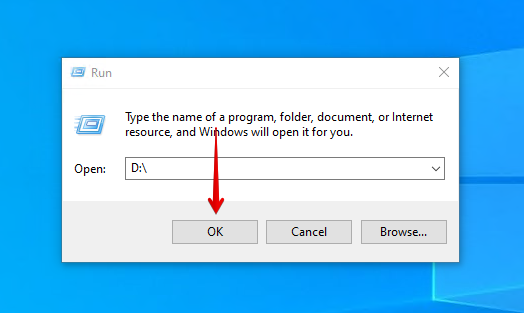
Yöntem 3:Disk Yönetimi
Disk Yönetimi bilgisayarınıza bağlı sürücüleri yönetmek ve manipüle etmek için kullanılır. Ayrıca dosyalarınızı görüntülemek amacıyla harici sabit diskinizi açmanıza olanak tanır. Harici sabit diskinizin içeriğini şu şekilde açın:
- Başlat ‘e sağ tıklayın ve Disk Yönetimi ‘i tıklayın.
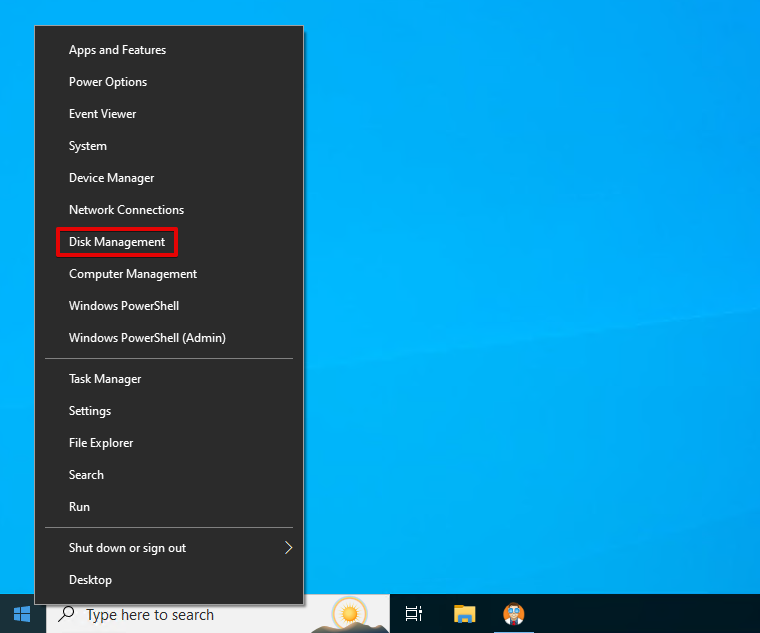
- Harici sabit diskinizin hacmine sağ tıklayın ve Aç ‘yi tıklayın.
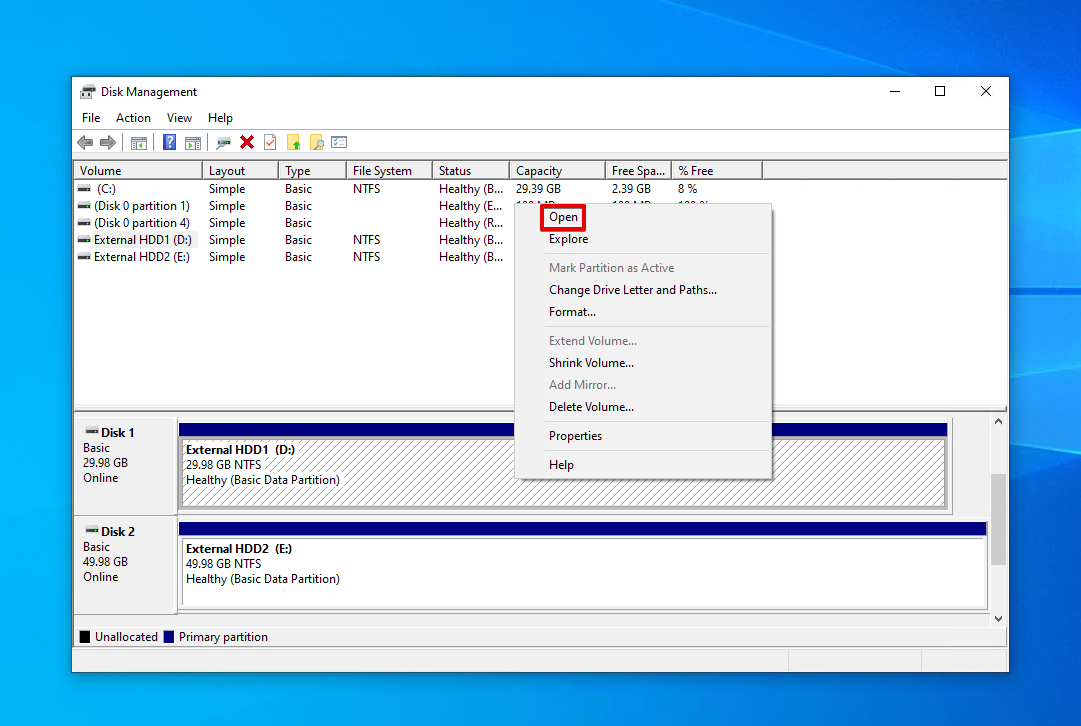
Harici Sabit Sürücüde Eksik Dosyalar Nasıl Bulunur
Kayıp dosyaları kurtarmaya geçmeden önce, dosyaların gizli olup olmadığını kontrol etmeliyiz. Örneğin, harici sabit diskinizden bir klasör kaybolduysa, sadece gizli olabilir. Diğer zamanlarda, henüz kontrol etmediğiniz bir klasörde olabilir.
Yöntem 1:Pencereler Arama
Aradığınız belirli bir dosya veya klasör varsa, önce hızlı bir arama yapmak için Pencereler Arama işlevini kullanmayı deneyin. Tek ihtiyacınız olan dosya veya klasör adıdır.
- Görev çubuğundaki Ara kutucuğuna tıklayın ve dosya veya klasör adını girin.
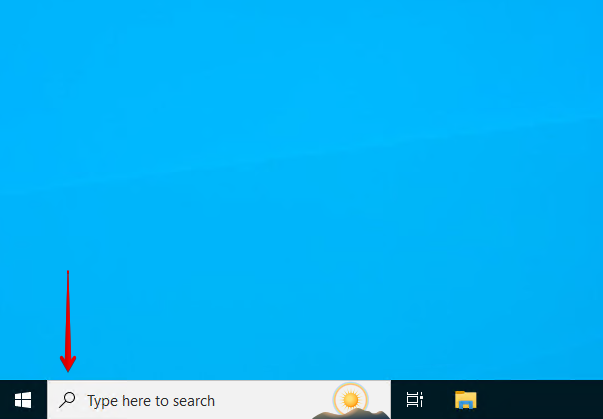
- Sonuçlarda dosya veya klasörü arayın ve açın.
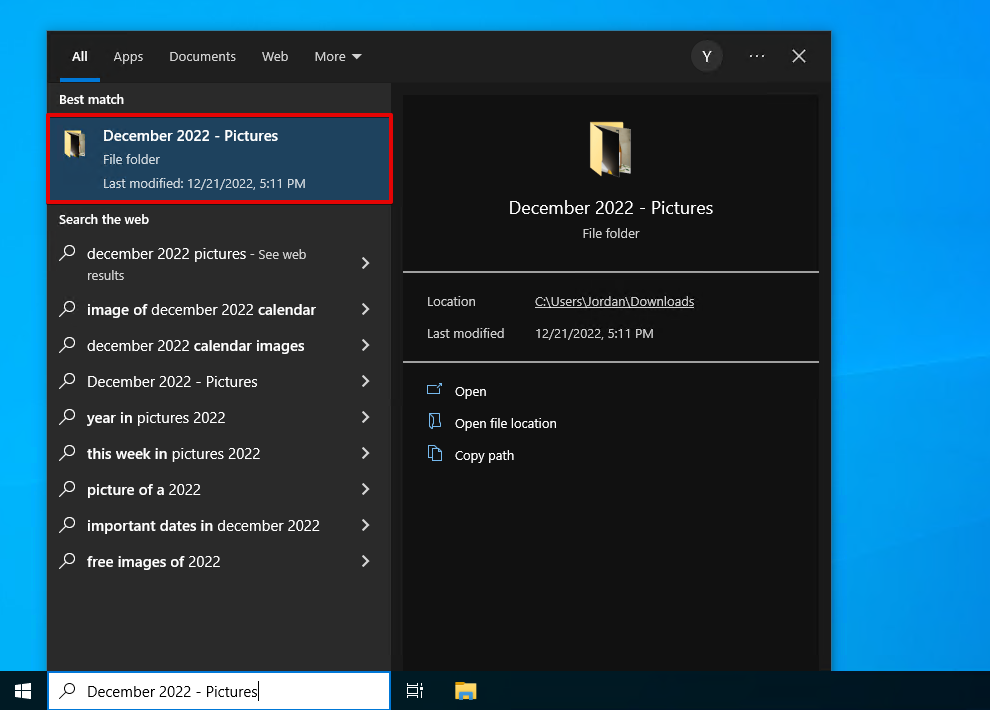
Yöntem 2:Dosya Gezgini
Ayrıca, Dosya Gezgini içinden de veri arayabilirsiniz. Hatta bazı durumlarda diğer yöntemlerden daha hızlı olabilir, çünkü belirli klasörleri aramayı seçebilir ve genel arama süresini azaltabilirsiniz.
- Dosya Gezgini ‘i açın.
- Dosyaların daha önce bulunduğu ana klasöre (veya sadece Bu PC ‘ten başlayarak) gidin ve arama teriminizi arama kutusuna girin. Gir‘e basın.
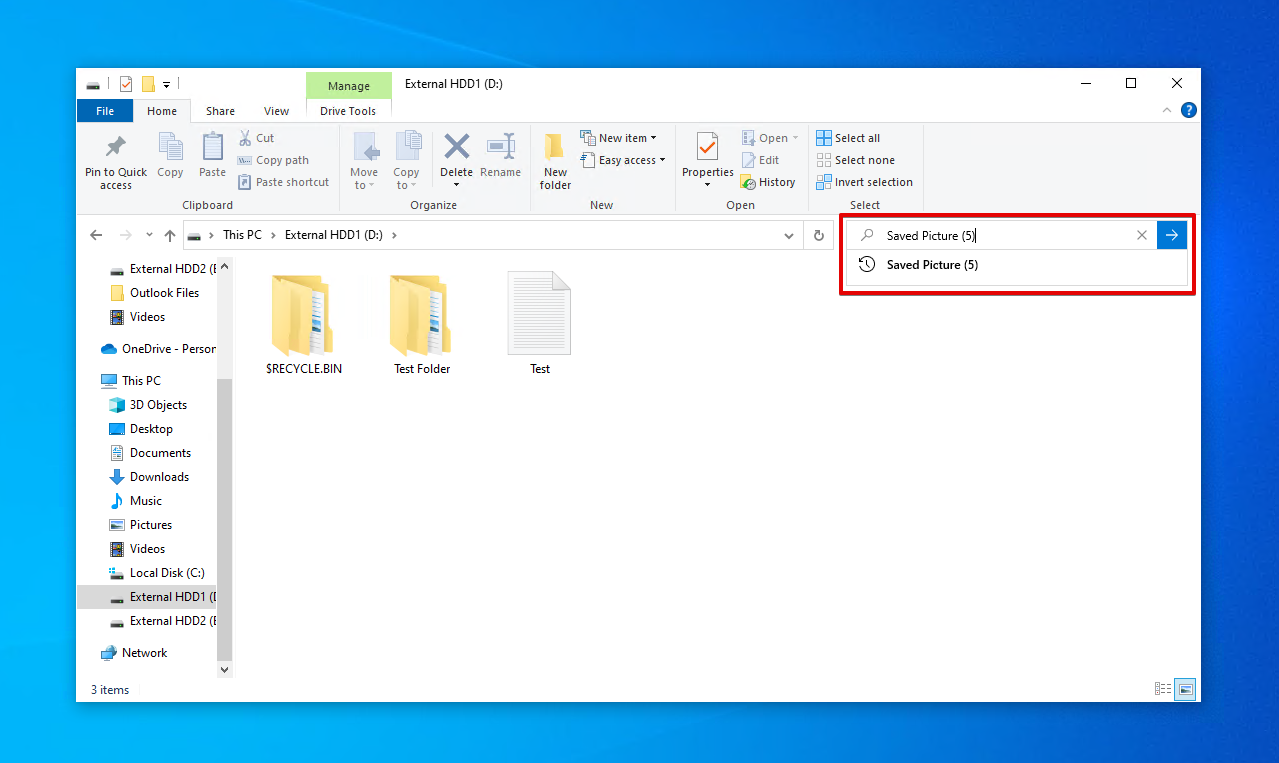
Yöntem 3:Gizli Dosyaları Göster
Pencereler önemli sistem dosyalarını yanlışlıkla değiştirilmekten kaçınmak için gizler. Eğer bazı dosyalarınız da gizli olarak işaretlendiyse, onları diğer dosyalar gibi göremezsiniz. Bunun yerine, öncelikle harici sabit diskte gizli dosyaları göstermeniz gerekir.
- Dosya Gezgini Açın.
- Görüntüle > Seçenekler > Klasör ve arama seçeneklerini değiştir öğelerine tıklayın. (Pencereler 11 kullanıcısı? Bunun yerine Görüntüle > Göster > Gizli Dosyalar öğelerine tıklayın ve kalan adımları atlayın).
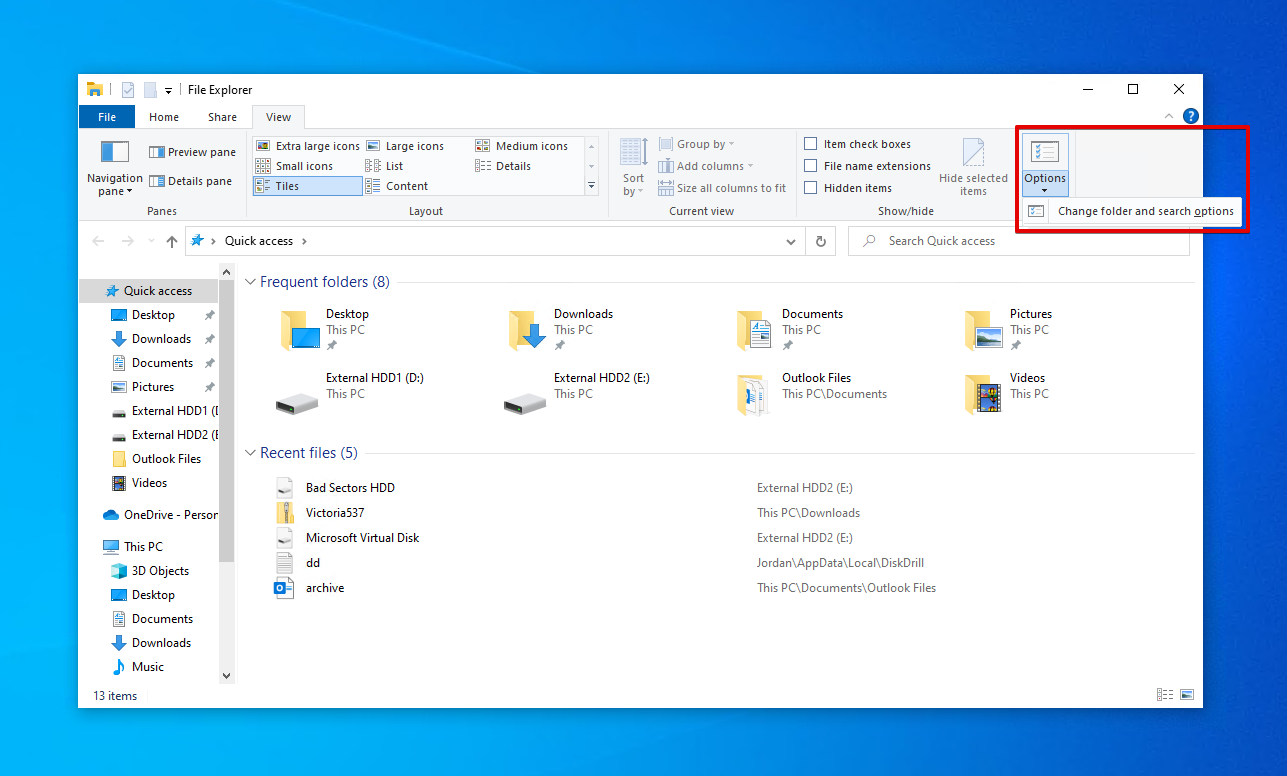
- Görüntüle öğesine tıklayın, ardından Gelişmiş Ayarlar içinde Gizli dosyaları, klasörleri ve sürücüleri göster öğesini etkinleştirin.
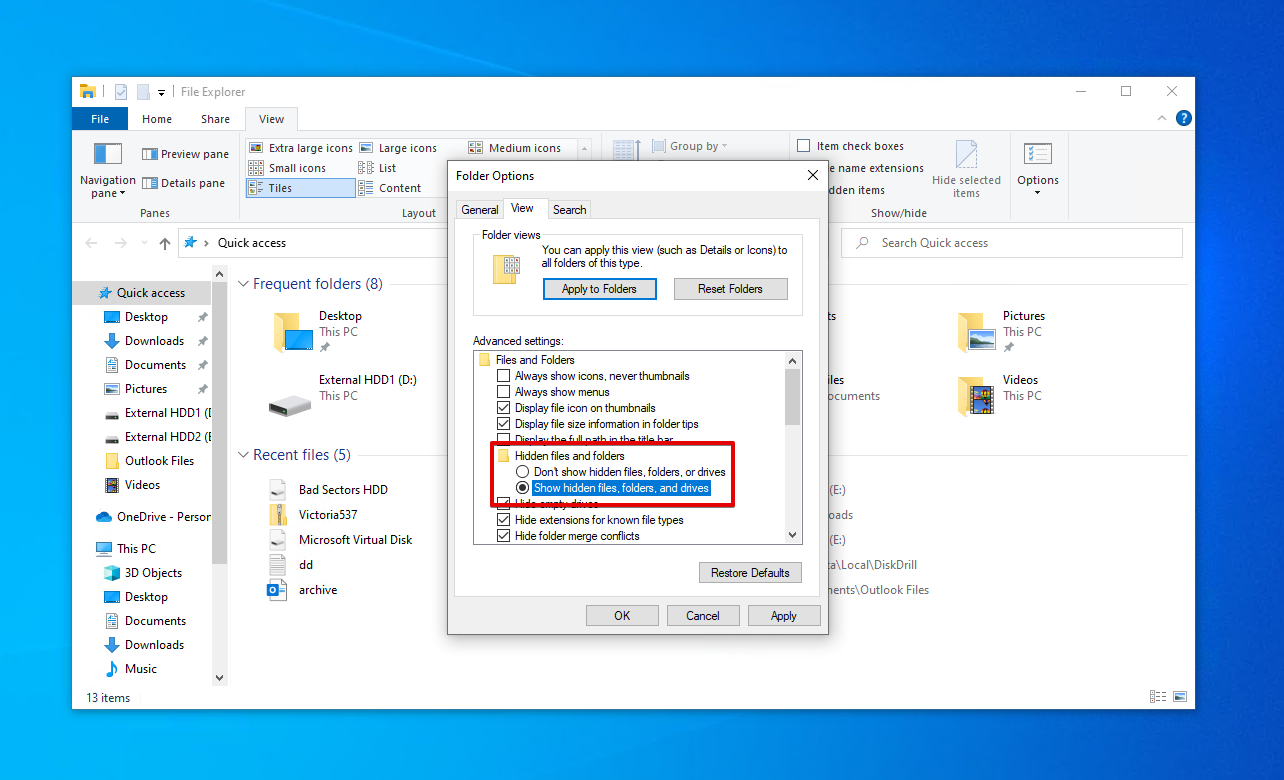
- Uygula öğesine, ardından Tamam öğesine tıklayın.
Yöntem 4:‘Gizli’ Özelliğini Komut İstemi ile Kaldırma
Komut satırı arayüzünü tercih ediyorsanız, belirli bir dizindeki tüm dosyalardan ve klasörlerden ‘Gizli’ özniteliğini kaldırmanın bir yolu vardır. Tüm etkilenen dosyaların tekrar normal veri gibi görünür hale geleceğini unutmayın.
- Başlat üzerine sağ tıklayın ve Pencereler PowerShell (Yönetici) öğesini tıklayın. Bu işlem ayrıca Komut İstemi veya Terminal (için Pencereler 11) kullanılarak da yapılabilir.
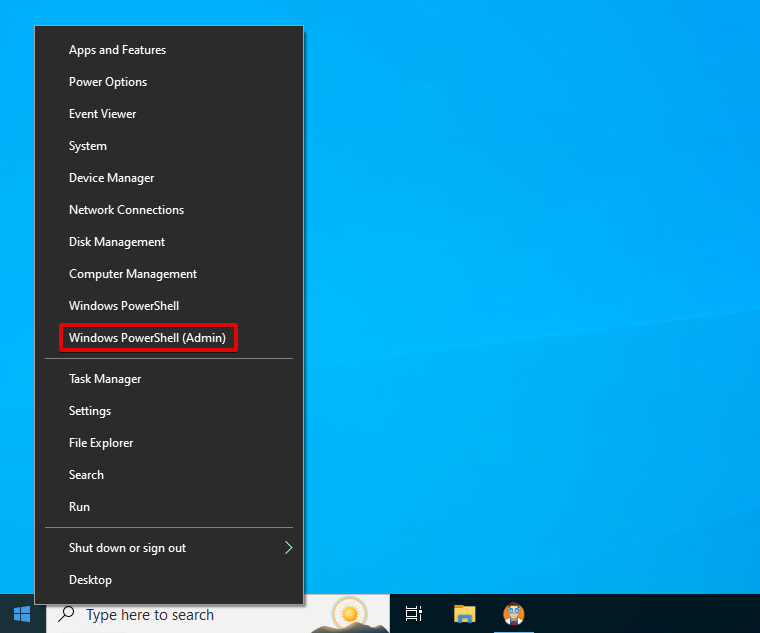
attrib -h -r -s /s /d D:*.*yazın. D yerine kendi sürücü harfinizi/yolunuzu yazın. Gir tuşuna basın.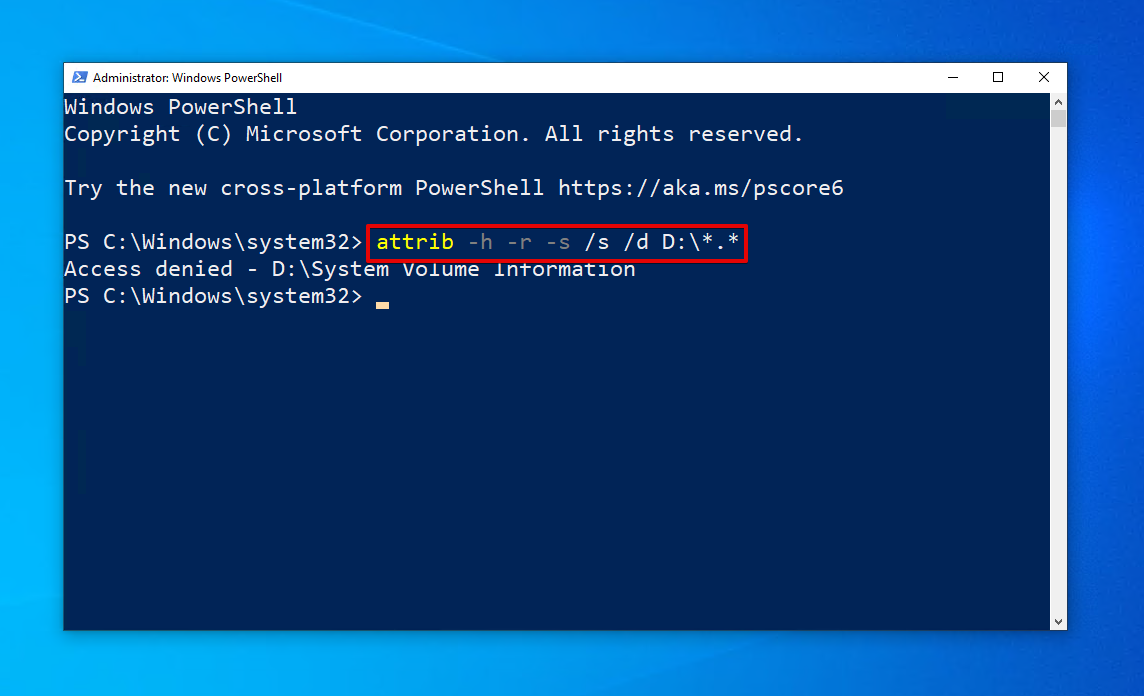
Değiştiremeyeceği dosya veya klasörler için sadece Erişim reddedildi diyecektir.
Sabir Diskten Kaybolan Dosyalar Nasıl Kurtarılır
Veri kaybı nedeniyle dosyalar harici sabit diskten kaybolduysa, bunları Disk Drill Veri Kurtarma adlı güvenilir ve kullanımı kolay bir veri kurtarma aracı kullanarak hızlı ve kolay bir şekilde kurtarabilirsiniz. Disk Drill kullanarak, harici sabit diskinizi kaybolan veya silinen dosyalar için tarayabilir ve bunları kurtarabilirsiniz. Bu, Seagate’ten Samsung’a kadar hemen hemen her marka sabit disk için çalışır. Ayrıca, sürücünün tam bir kopyasını güvenli bir şekilde oluşturmak için kullanacağımız ücretsiz bir sürücü yedekleme özelliğini de içerir.
Bu talimatları izleyerek, Disk Drill kullanarak harici bir sabit diskten kaybolan dosyaları kurtarın:
- İndir ve Disk Drill’i kur.
- Sürücü Yedekleme ‘ya tıkla.
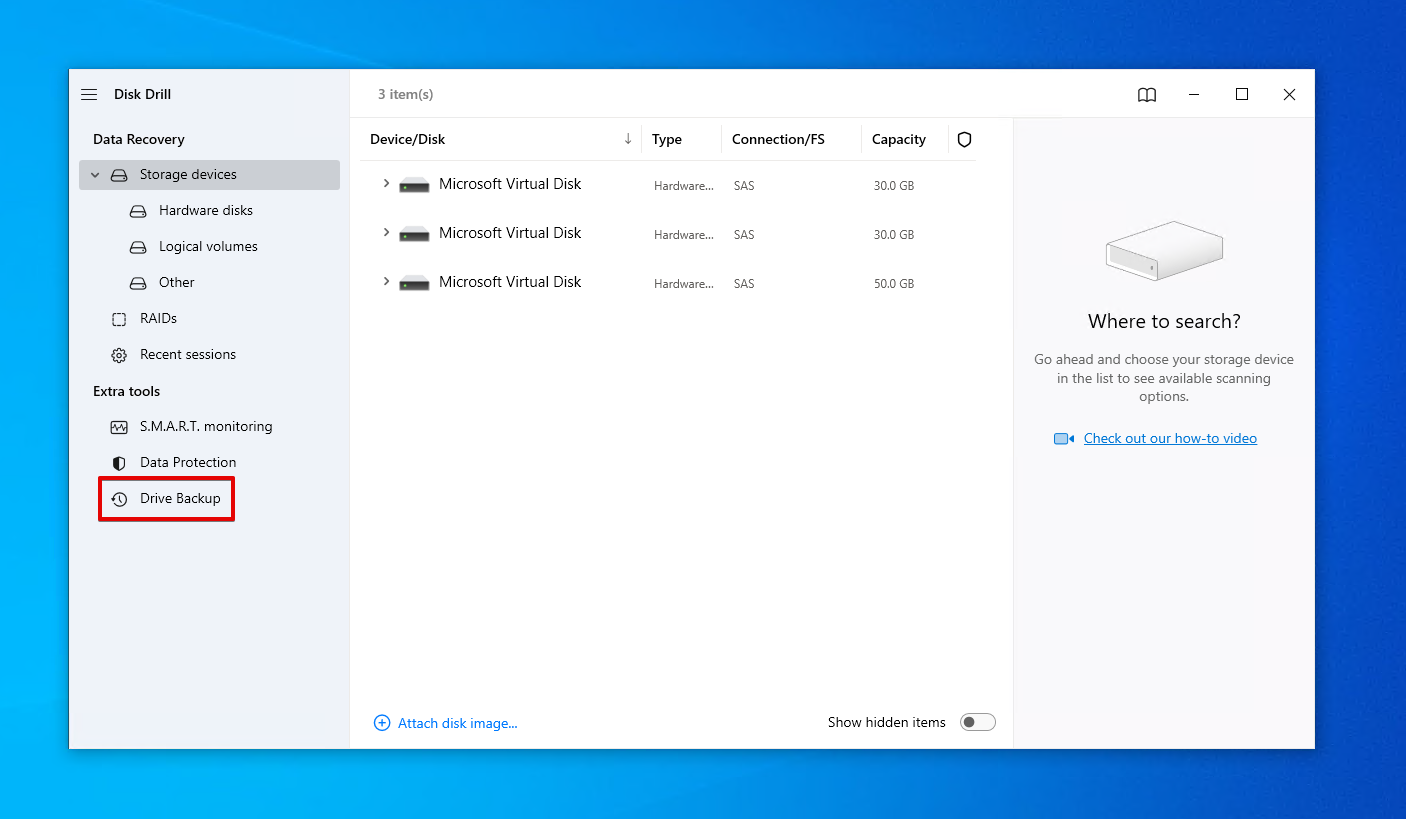
- Harici sabit diskinizi seçin, ardından Bayttan bayta Yedekleme ‘e tıklayın.
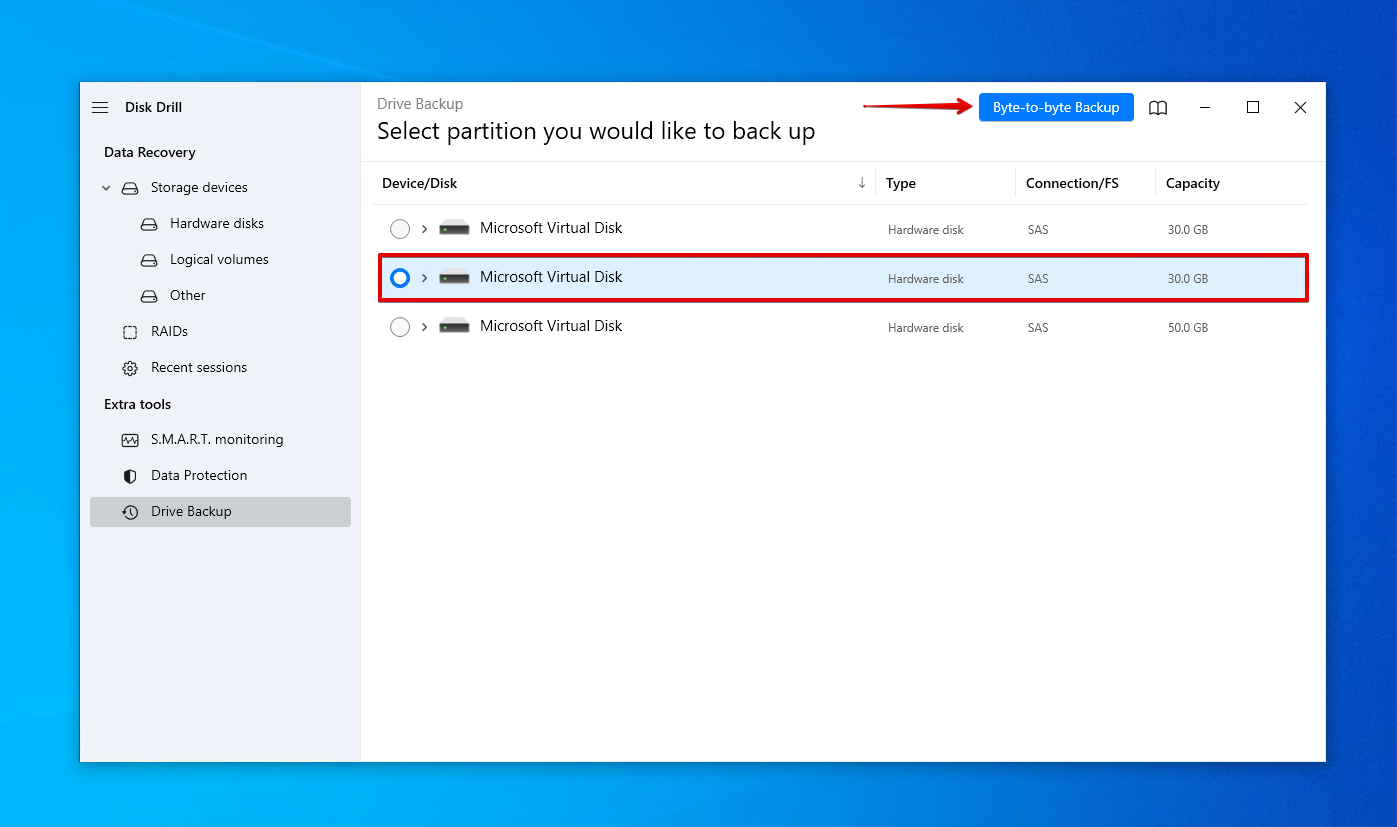
- Yedeğe bir ad verin ve bir yol seçin (kurtarma yaptığınız sürücüde olmamalıdır). Tamam ‘ye tıklayın.
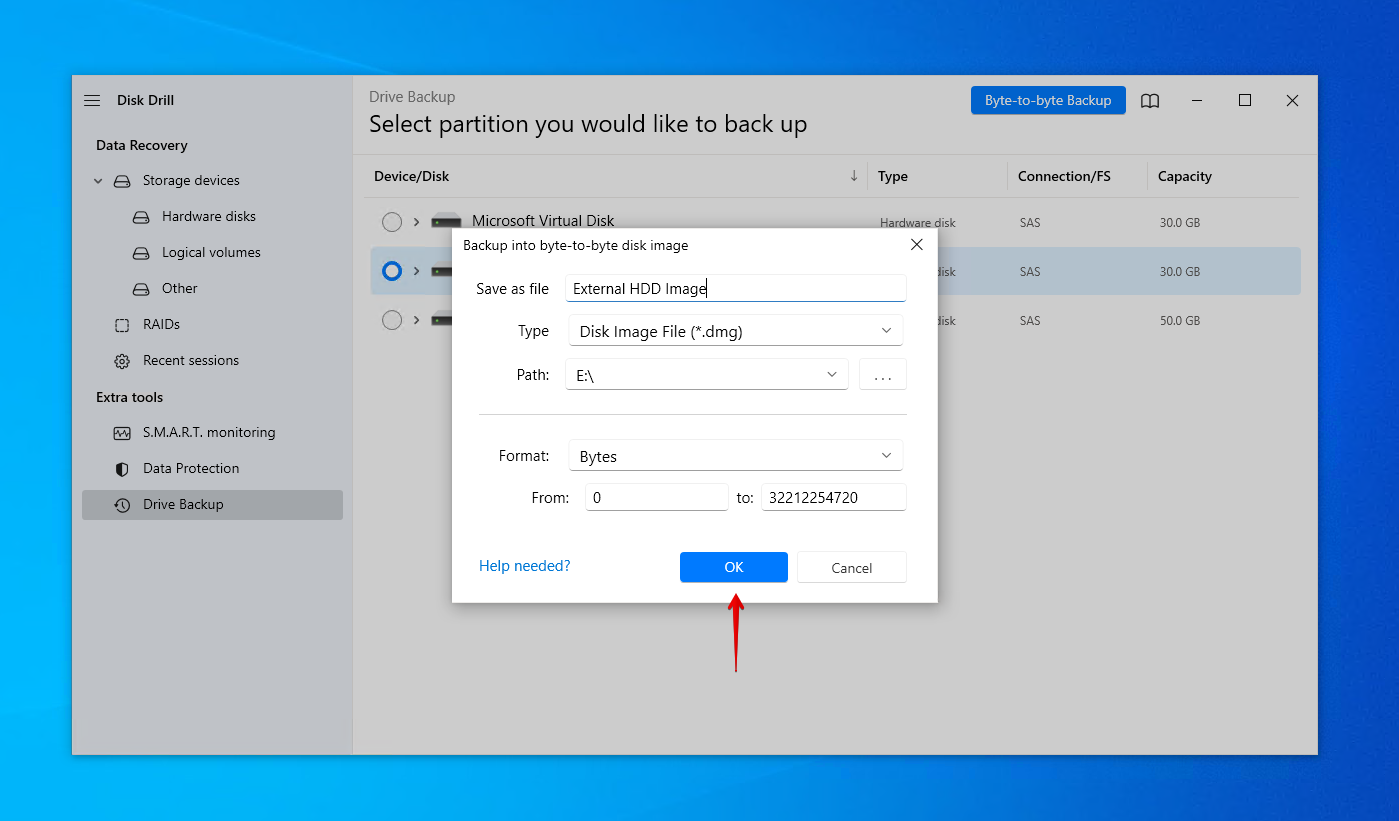
- Depolama cihazları ‘ya dönün ve yeni oluşturulan disk görüntüsünü atayın.
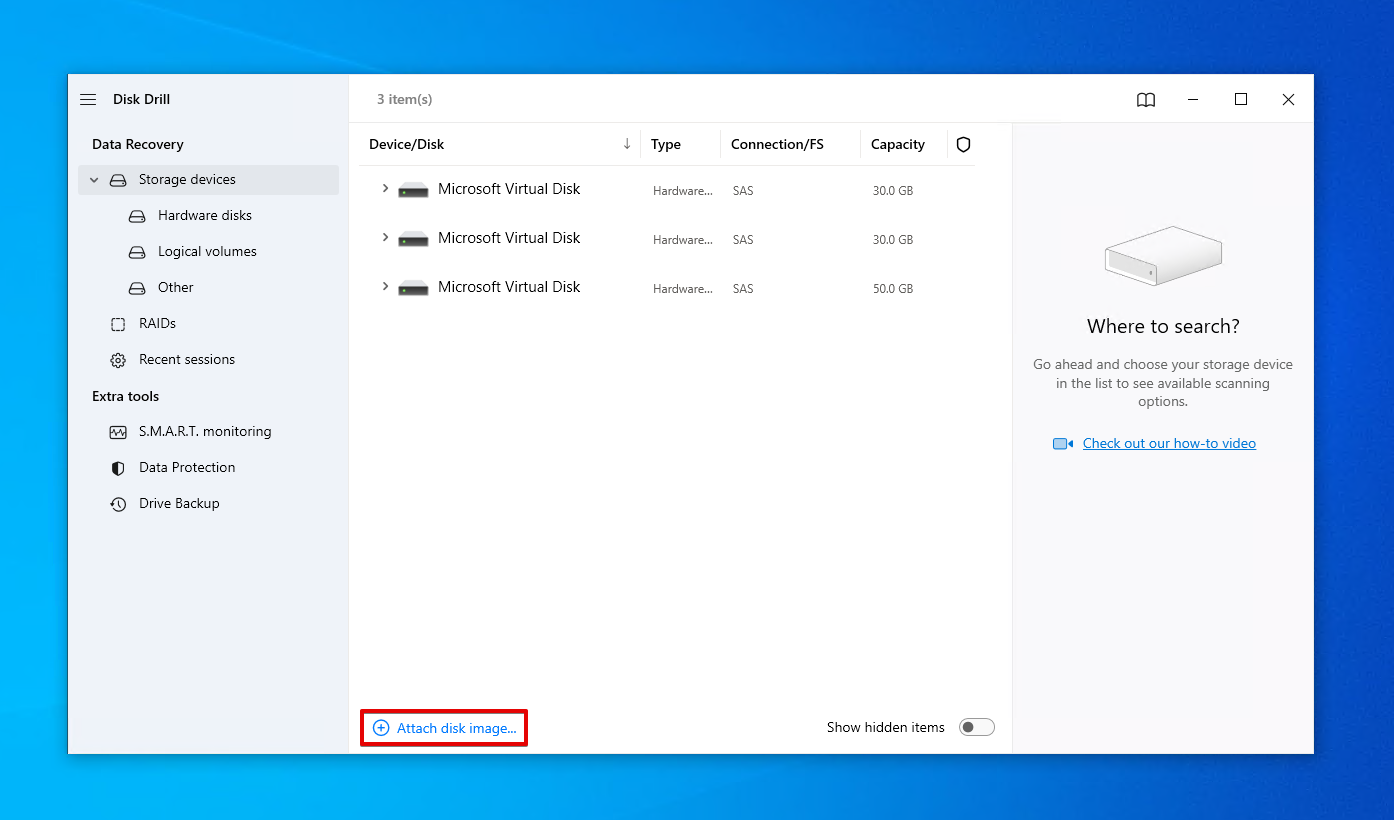
- Harici sabit disk görüntüsünü seçin ve Kayıp verileri ara ‘ye tıklayın.
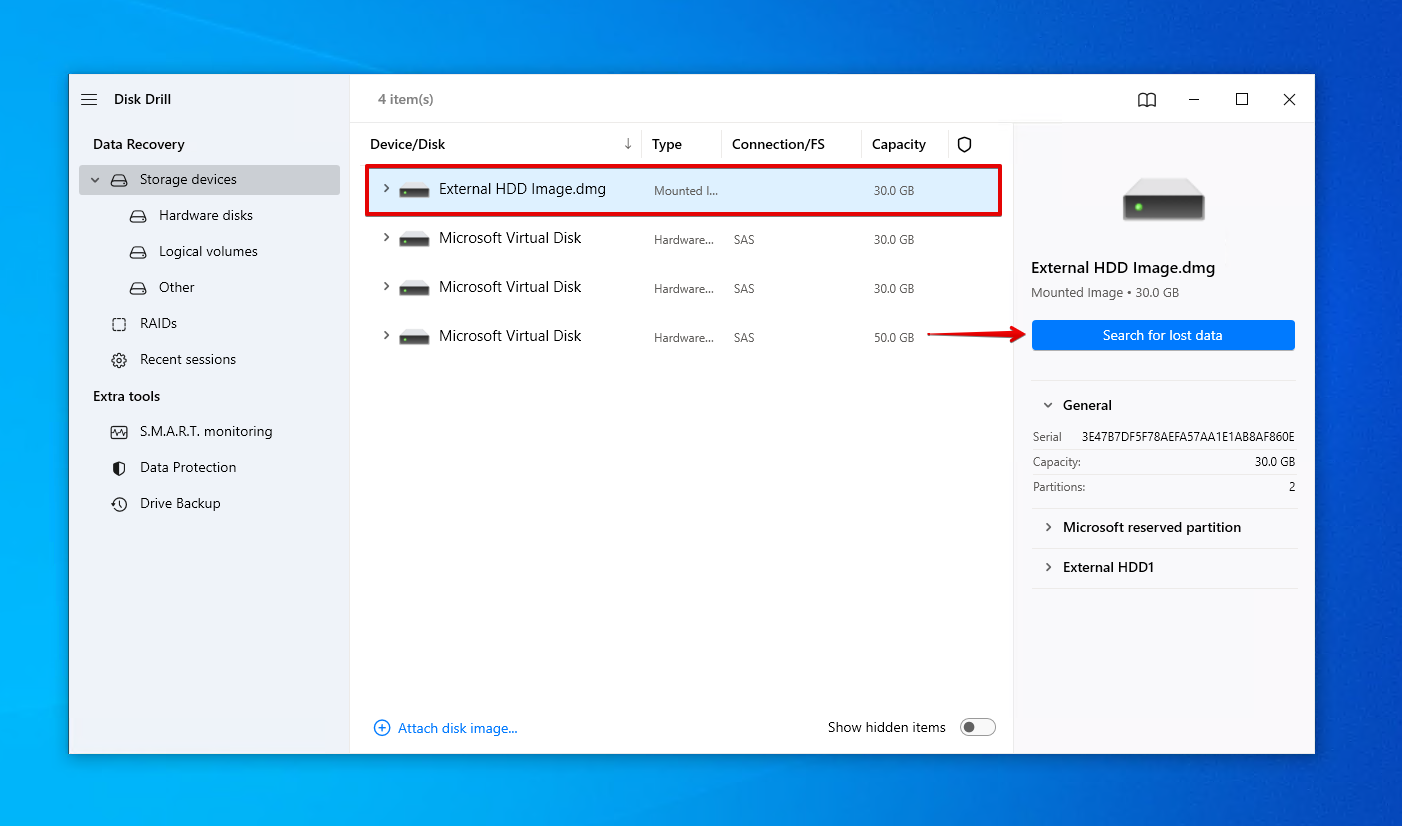
- Disk Drill’in harici sabit diskinizde bulduklarını görmek için Bulunan öğeleri incele ‘e tıklayın. Alternatif olarak, her şeyi geri yüklemek için Hepsini kurtar ‘a tıklayın.
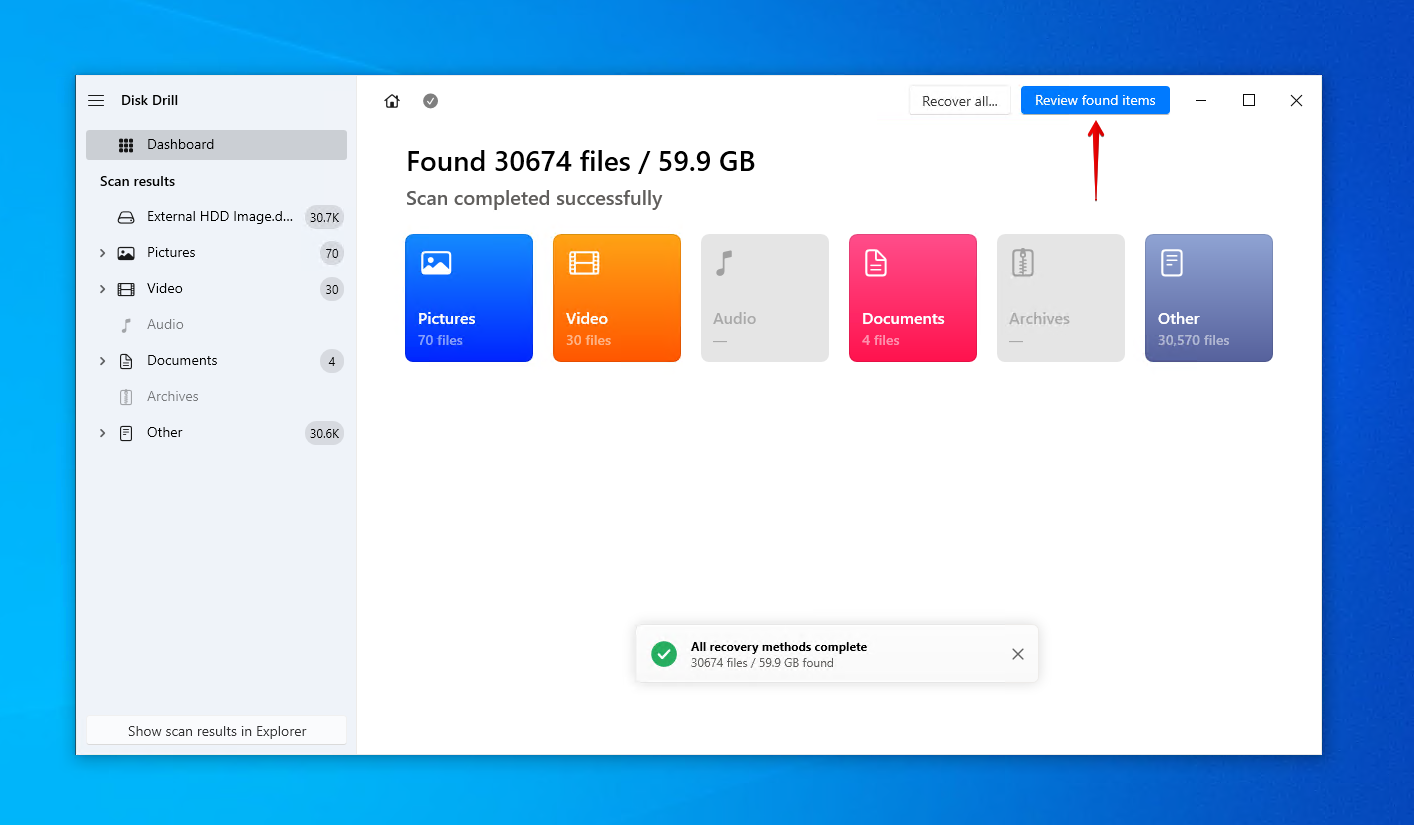
- Harici sabit diskinizden kurtarmak istediğiniz dosyaları işaretleyin. Sonuçları düzenlemek için filtre düğmelerini ve ne kurtarıldığını görmek için önizleme panelini kullanın. Hazır olduğunuzda, Kurtar ‘a tıklayın.
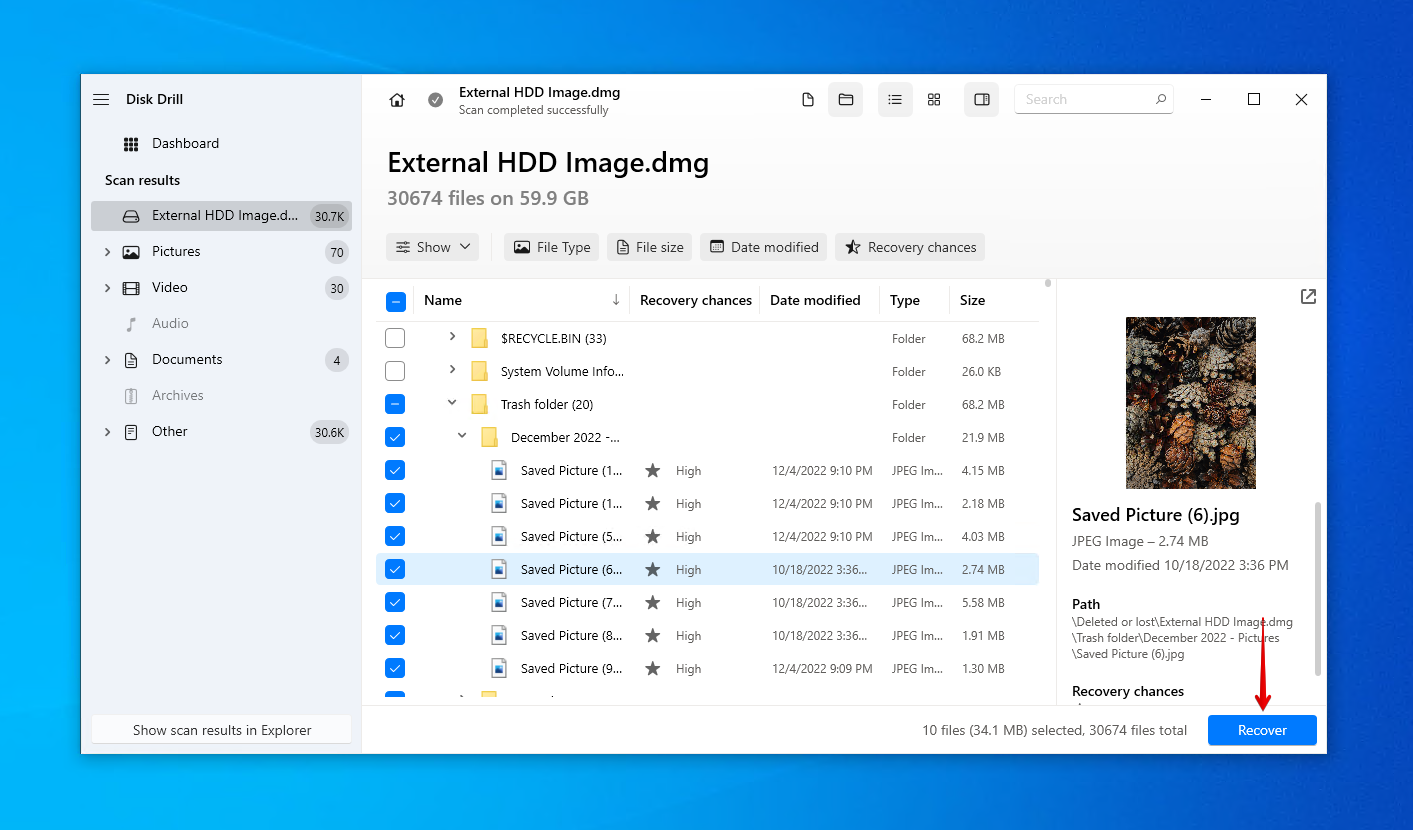
- Güvenli bir kurtarma konumu seçin (kurtarma yaptığınız aynı sabit diskte olmamalıdır), ardından Sonraki ‘e tıklayın.
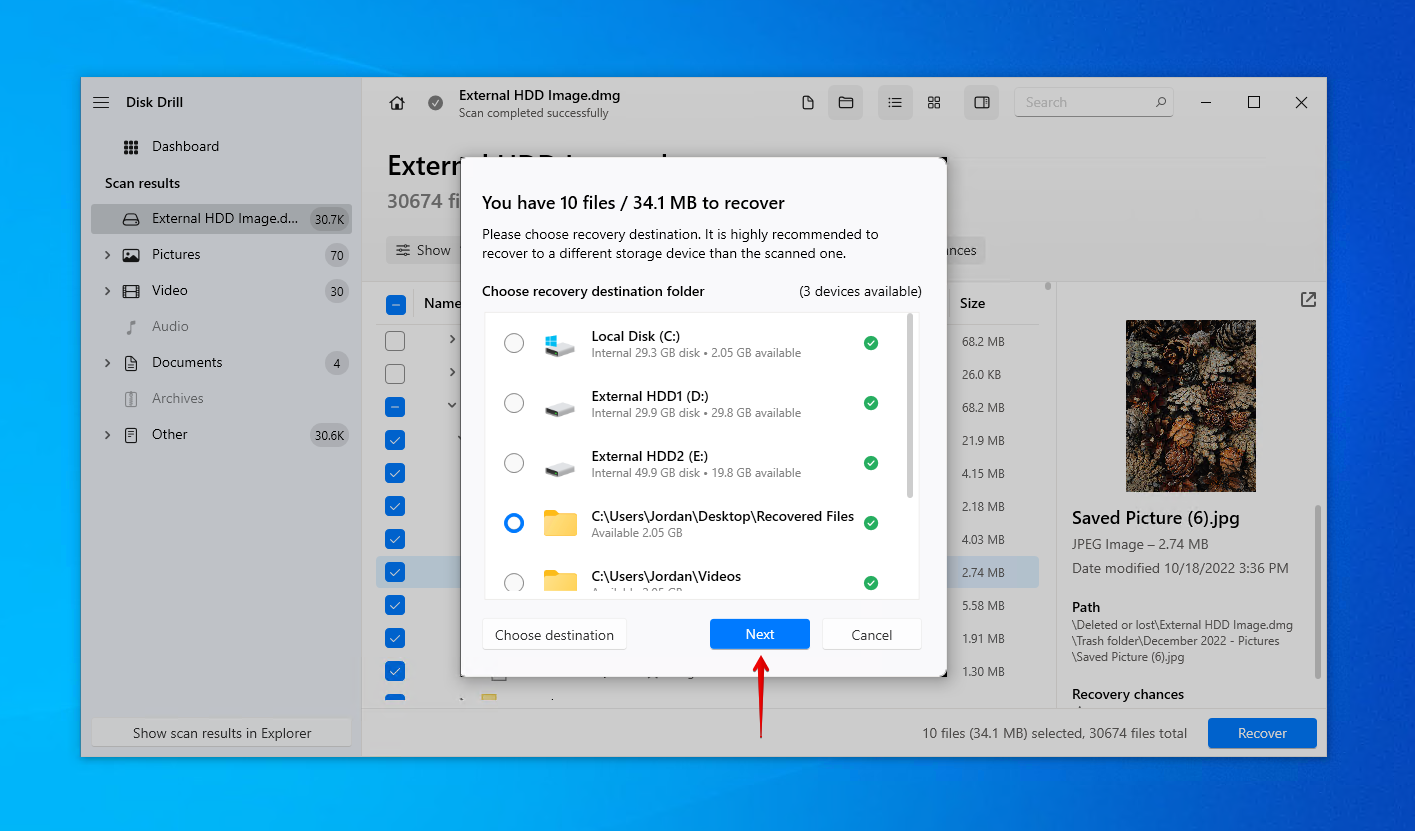
Disk Drill, yanlışlıkla silinen dosyalardan bozulmuş sabit disk kurtarma‘ye kadar olan hemen hemen her veri kaybı senaryosu için kurtarıcınızdır. Verileriniz güvenli bir şekilde geri yüklendiğinde, şimdi güvenilir bir yedekleme çözümü uygulama şansınız var. Dosya Geçmişi‘e göz atın. Ücretsizdir ve Pencereler ile birlikte gelir.
Sonuç
Dosyalarınız harici sabit diskinizden aniden kaybolduysa, hızlı hareket etmelisiniz çünkü dosyalarınız savunmasız bir durumda olabilir. Öncelikle dosyalarınızı Pencereler Ara ile arayarak başlayın. Ardından, gizli dosyaları gösterin ve hala bulundukları yerde olup olmadıklarını kontrol edin. Bu yöntemler başarısız olursa, harici sabit diskte eksik olan dosyaları kurtarmalısınız.
İndir ve yükle Disk Drill bilgisayarına. Harici sabit sürücünün bir kopyasını oluştur ve kaybolmuş veya silinmiş dosyaları tarat. Onları kurtar, sonra verilerini korumak için bir yedek oluştur.
SSS
- Dosya Gezgini 'i açın.
- Görüntüle > Seçenekler > Klasör ve arama seçeneklerini değiştir 'e tıklayın.
- Görüntüle 'ye tıklayın. Gelişmiş Ayarlar 'te, Gizli dosyaları, klasörleri ve sürücüleri göster 'yı etkinleştirin.
- Tamam 'ye tıklayın.
- Başlat 'e sağ tıklayın ve Pencereler PowerShell (Yönetici) 'a tıklayın.
- attrib -h -r -s /s /d D:\*.* 'u yazın. D 'i sürücü harfiniz/yolunuz ile değiştirin.
- Gir 'a basın.




